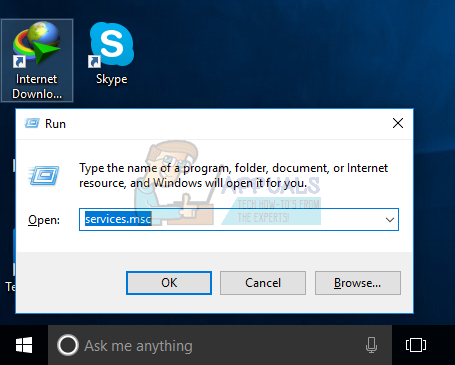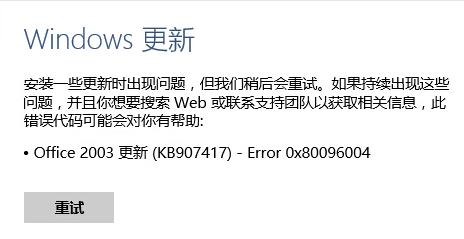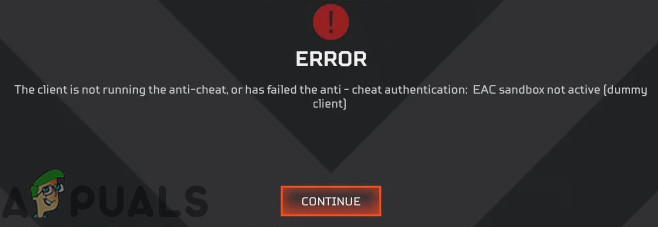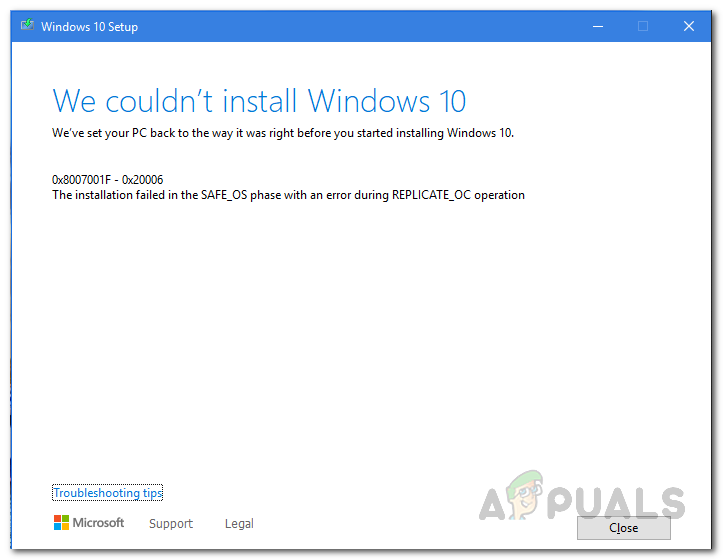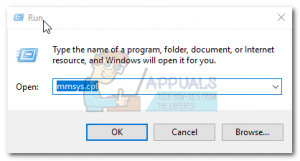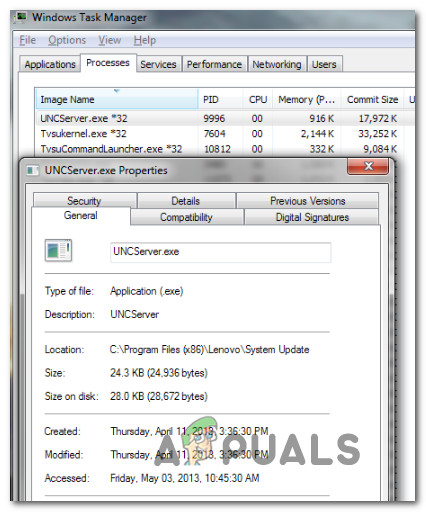Wie kann ich den nicht gefundenen Fortnite-Einstiegspunkt reparieren?

In letzter Zeit sind jedoch in Fortnite viele Probleme aufgetreten. In letzter Zeit sind zahlreiche Berichte über den Fehler eingegangen. ‘Einstiegspunkt nicht gefunden‘in Fortnite. Dieses Problem tritt normalerweise auf, wenn Benutzer ihr Spiel starten, wenn der Aktualisierungsvorgang irgendwie fehlgeschlagen ist. Dieses Problem war von Anfang an in Fortnite vorhanden und wächst im Laufe der Zeit weiter. In diesem Artikel werden wir die Ursachen und Lösungen zur Lösung des diskutierten Problems diskutieren.
Was verursacht den Fehler “Einstiegspunkt nicht gefunden” in Fortnite?
Nachdem wir zahlreiche Beschwerden erhalten hatten, begannen wir mit unserer Untersuchung und kamen zu dem Schluss, dass das Problem aus verschiedenen Gründen auftrat, die auch das Betriebssystem betrafen. Hier sind einige der Ursachen:
- Beschädigte Binärdateien: Viele verschiedene Spiele haben Binärdateien in ihren Verzeichnissen, die das Spiel unterstützen. Wenn diese beschädigt sind oder nicht ordnungsgemäß funktionieren, treten zahlreiche Probleme auf, einschließlich des zur Diskussion stehenden.
- Computer in beschädigter Konfiguration: Wie alle Maschinen gerät auch der Computer in Fehlerkonfigurationen und einige seiner Module werden beschädigt. Dies ist ein sehr häufiges Szenario und wird normalerweise durch ein einfaches Aus- und Einschalten behoben.
- Beschädigte Spieledateien: Ein weiterer möglicher Grund, warum Sie Fortnite nicht starten und den Fehler erhalten können, ist, dass Sie beschädigte Spieledateien haben. Dies tritt normalerweise auf, wenn Sie einen Aktualisierungsvorgang unterbrechen oder das Spiel von einem Laufwerk auf ein anderes verschieben.
- Schlechte EasyAntiCheatFiles: EasyAntiCheat ist ein Modul, das von Fortnite verwendet wird, um zu verhindern, dass Benutzer betrügen, indem dem Spiel Skripte hinzugefügt werden. Seine Mechanik ist eng mit Fortnite verbunden, und wenn es korrupt ist und nicht funktioniert, wird Fortnite dies nicht tun.
Bevor wir mit den Lösungen beginnen, stellen Sie sicher, dass Sie als Administrator auf Ihrem Computer angemeldet sind und über eine aktive Internetverbindung verfügen. Außerdem müssen Sie Ihre Anmeldeinformationen zur Hand haben, da Sie diese eingeben müssen, wenn wir alles aktualisieren.
Lösung 1: Löschen des Binärordners
Der allererste Schritt, den wir bei unserer Fehlerbehebung ausführen, ist das Aktualisieren des Binaries-Ordners von Ihrer Fortnite-Installation. Die Binärdateien enthalten Metadatenblöcke, die vom Spiel verwendet werden, um Header zu laden, wenn ein Update gestartet oder installiert wird. Wenn die Binärdateien unvollständig oder irgendwie beschädigt sind, treten zahlreiche Probleme auf, einschließlich der Fehlermeldung ‘Einstiegspunkt nicht gefunden‘. In dieser Lösung navigieren wir zu Ihrem Dateiverzeichnis, suchen Fortnite und löschen dann den Ordner Binaries. Wenn Sie Fortnite das nächste Mal starten, wird der Ordner neu erstellt und das Problem wird hoffentlich behoben.
- Drücken Sie Windows + E, um den Datei-Explorer zu starten und zum folgenden Verzeichnis zu navigieren:
C:Program FilesEpic GamesFortniteFortniteGame
Hinweis: Gehen Sie zu Programme (x86), wenn Sie den Ordner in den normalen Programmdateien nicht finden.

- Jetzt, löschen die Binärdateien von dort. Beenden Sie den Datei-Explorer und starten Sie Ihren Computer neu.
- Nachdem Sie Ihren Computer neu gestartet haben, starten Sie Fortnite Launcher und klicken Sie auf Getriebe Symbol und wählen Sie Überprüfen.

Überprüfen der Fortnite-Spieledateien - Jetzt beginnt das Spiel, die lokale Version des Spiels mit einem Online-Manifest zu vergleichen. Wenn eine Diskrepanz festgestellt wird, wird eine neue Kopie heruntergeladen und ersetzt. In diesem Fall fehlen die Binärdateien und werden entsprechend ersetzt.
- Starten Sie nach Abschluss der Überprüfung den Launcher neu und prüfen Sie, ob das Problem endgültig behoben ist.
Lösung 2: Aus- und Einschalten und Überprüfen Ihrer Internetverbindung
Durch das Aus- und Wiedereinschalten können Benutzer die temporären Konfigurationen des Computers vollständig aktualisieren und alle Fehlerzustände von Modulen entfernen. Auf jedem Computer sind zahlreiche Konfigurationen gespeichert, auf die sowohl das Spiel als auch das Betriebssystem zugreifen. Wenn Sie Ihren Computer längere Zeit nicht heruntergefahren haben, können einige Konfigurationen beschädigt werden und die in Rede stehende Fehlermeldung verursachen. Hier aktualisieren wir Ihren Computer vollständig, indem wir ihn neu starten und prüfen, ob der Fehler behoben ist.
- Mitnahme Das Hauptstromkabel des Routers und Ihres Computers (nach dem Herunterfahren) aus der Steckdose. Jetzt, drücken und halten den Netzschalter für ca. 4-6 Sekunden.
- Wenn Sie dies getan haben, machen Sie eine Pause von ca. 3-5 Minuten, damit wir sicher sind, dass der Computer nicht mehr mit Strom versorgt wird.

- Schließen Sie nach Ablauf der Zeit alles wieder an und warten Sie einige Minuten, damit das Netzwerk wieder ordnungsgemäß sendet und Ihr Computer startet.
- Überprüfen Sie nun, ob das Problem behoben ist und Sie Fortnite ohne Probleme spielen können.
Lösung 3: Reparieren des Anti-Cheat-Systems
Fortnite verfügt über ein Anti-Cheat-System, das Skripte und Cheats von vor einer Meile erkennt und dem Konto / Computer das Spielen des Spiels verbietet. Dieses Verhalten tritt in fast jedem Online-Spiel auf. Diese Anti-Cheat-Systeme sind eng gepackt und funktionieren mit dem System. Wenn bei der Installation Unstimmigkeiten auftreten, führt das Spiel zu unerwarteten Fehlern wie dem hier diskutierten. In dieser Lösung werden wir versuchen, das Anti-Cheat-System zu reparieren und zu prüfen, ob das Problem dadurch behoben wird.
- Drücken Sie Windows + E und navigieren Sie zum folgenden Verzeichnis:
C:Program FilesEpic GamesFortniteFortniteGameBinariesWin64EasyAntiCheat

- Sobald Sie die ausführbare Datei sehen “EasyAntiCheat_Setup.exe”Klicken Sie mit der rechten Maustaste darauf und wählen Sie Als Administrator ausführen.
- Sobald Sie ausgewählt haben Vierzehn Tage, klicken Reparaturdienst.
- Starten Sie Ihren Computer nach Abschluss der Reparatur vollständig neu und prüfen Sie, ob das Problem behoben ist, und Sie können das Spiel spielen.
Lösung 4: Fortnite neu installieren
Wenn die Lösung zur Reparatur des Anti-Cheat-Systems bei der Lösung des Problems “Einstiegspunkt nicht gefunden” nicht funktioniert, werden wir versuchen, das Spiel vollständig neu zu installieren. Dies wird nicht nur eine neue Kopie von den Servern erhalten, sondern auch alle anderen Probleme beseitigen, die mit der Konfiguration des Spiels zusammenhängen. Stellen Sie sicher, dass Sie Ihre Anmeldeinformationen zur Hand haben, da Sie aufgefordert werden, diese einzugeben.
- Drücken Sie Windows + I, um die Anwendung Einstellungen zu starten und zur Unterüberschrift von zu navigieren Apps.
- Schauen Sie sich nun die Einträge an und klicken Sie auf Epic Games Launcher. Wähle aus Deinstallieren Knopf darunter vorhanden.

Fortnite deinstallieren
Eine andere Möglichkeit, das Spiel zu deinstallieren (wenn Sie eine ältere Version verwenden), besteht darin, Windows + R zu drücken, “appwiz.cpl” einzugeben und von dort aus zu deinstallieren.
- Starten Sie nun Ihren Computer neu und laden Sie das gesamte Spiel erneut herunter. Überprüfen Sie, ob die Fehlermeldung behoben ist.
Lösung 5: Nach Windows-Updates suchen
Wenn keine der anderen Methoden funktioniert, prüfen wir, ob Ihr Computer über die neuesten Updates verfügt oder nicht. Das Spiel hält sich normalerweise mit der neuesten Version des Betriebssystems auf dem Laufenden. Sie sind zwar abwärtskompatibel, funktionieren aber manchmal nicht ganz gut. In dieser Lösung navigieren wir zu den Update-Einstellungen auf Ihrem Computer, laden ausstehende Updates herunter und installieren sie.
Hier ist die Methode zum Aktualisieren von Windows auf die neueste Version.
- Drücken Sie Windows + S und geben Sie „aktualisieren”Im Dialogfeld und starten Sie die App Einstellungen.
- Klicken Sie nun auf die Schaltfläche von Auf Updates prüfen.
- Starten Sie nach der Installation der Updates Ihren Computer neu und starten Sie das Spiel. Überprüfen Sie, ob das Problem behoben ist.